【Swift UI/Firebase】iOSアプリにGoogle Analyticsを導入する方法!

この記事からわかること
- Swift/Firebaseで作成したiOSアプリにGoogle Analyticsを導入する方法
- Swift UIでCocoa Podsを使用している場合のインストール方法
index
[open]
\ アプリをリリースしました /
Firebaseの概要や登録方法については下記記事を参考にしてください。
おすすめ記事
この記事ではFirebaseを使用してiOSアプリにGoogle Analyticsを導入する流れを解説しています。
iOSアプリにGoogle Analyticsを導入する流れ
流れ
- Firebaseプロジェクトを作成
- 「Google Analyticsを有効にする」にチェックを入れる
- iOSアプリの登録
- GoogleService-Info.plistの追加
- FirebaseAnalyticsの導入
- 初期化コードの組み込み
- 完成
1.Firebaseプロジェクトを作成
iOSアプリにGoogle Analyticsを導入するにはFirebaseからプロジェクトを作成する際の設定で選択することができます。
Firebaseにアクセスして新規のFirebaseプロジェクトを作成します。
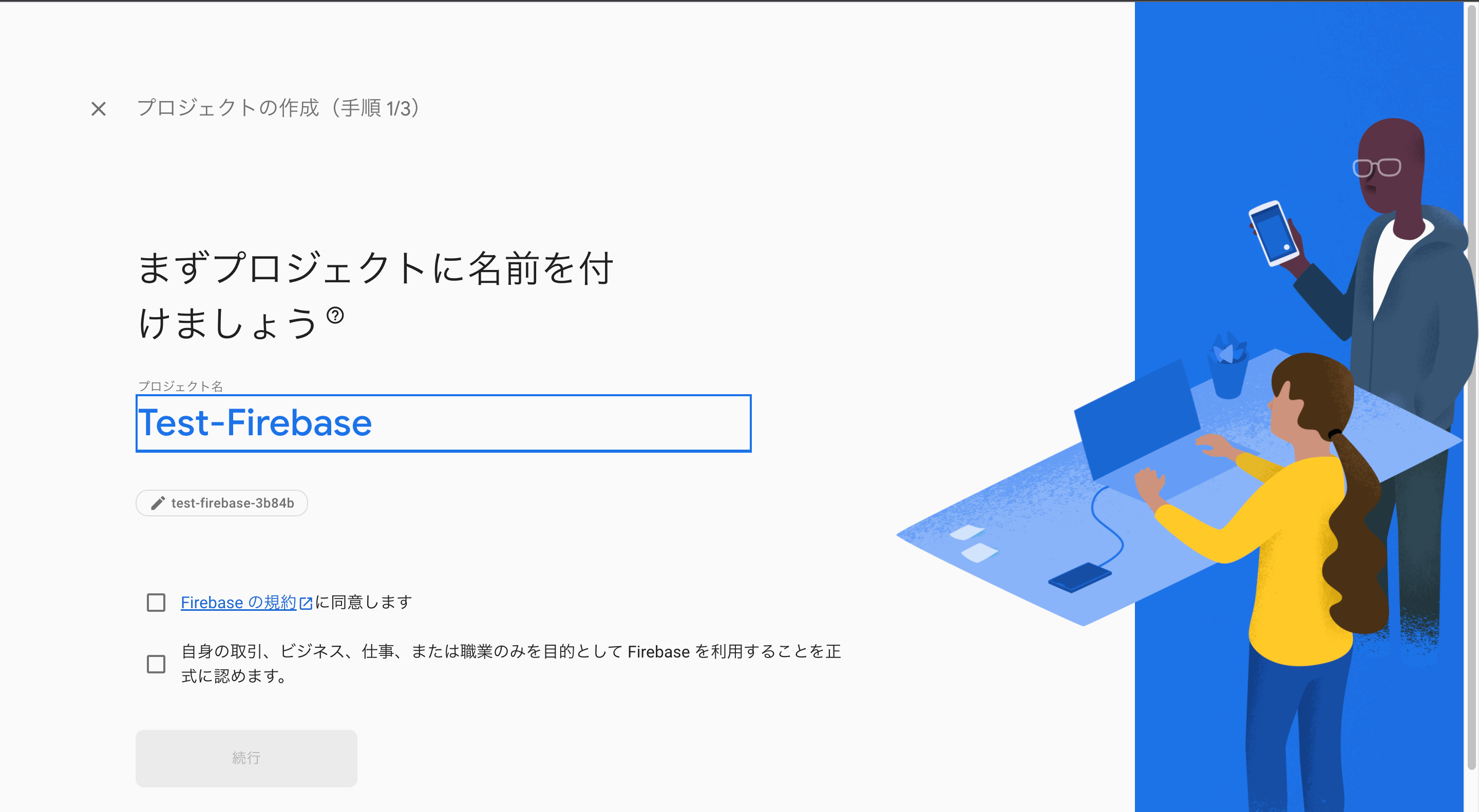
ここでGoogle Analyticsとの連携を問われるので「このプロジェクトでGoogle アナリティクスを有効にする」にチェックを入れた状態で「続行」をクリックします。
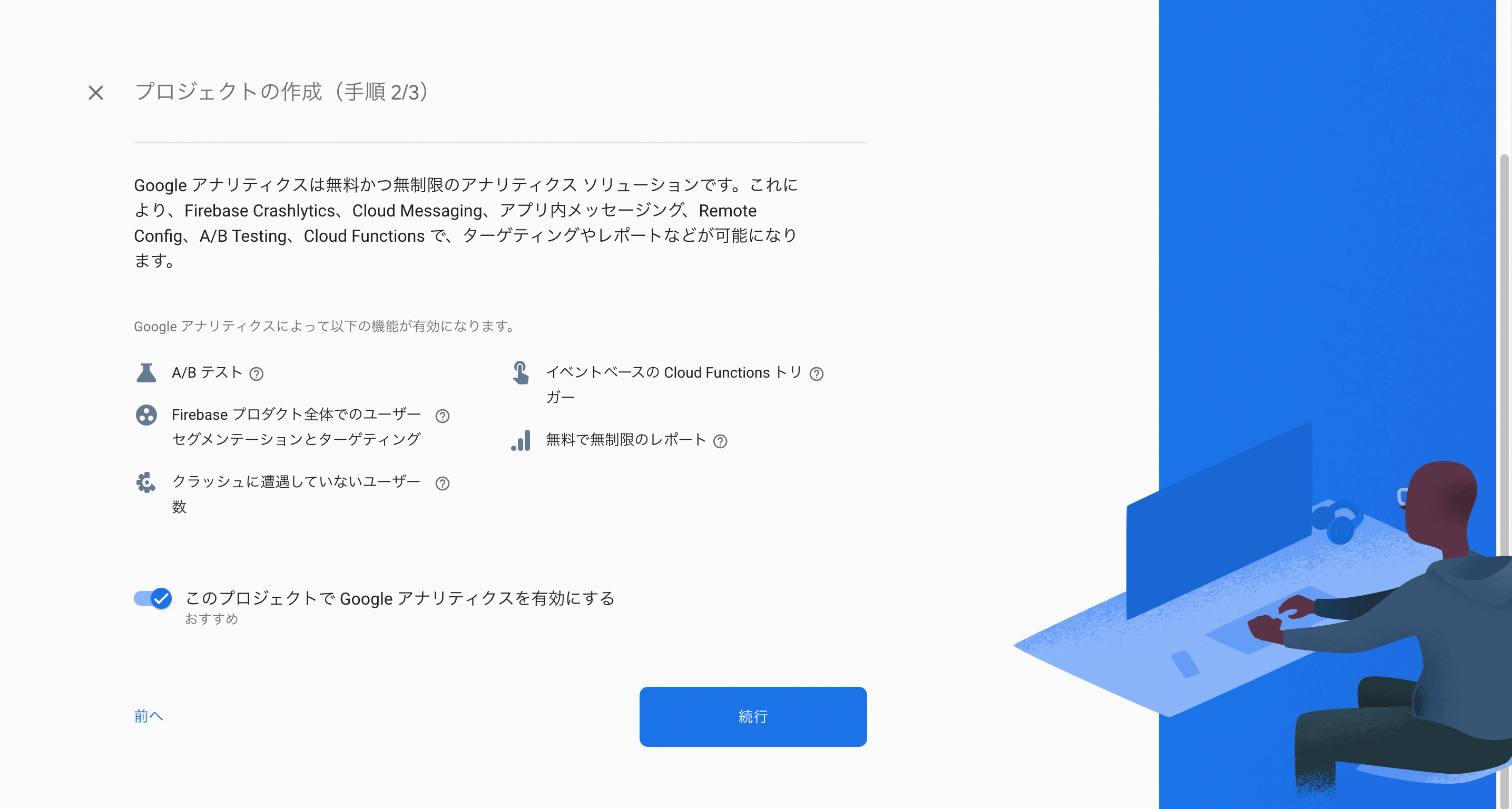
するとGoogle Analyticsアカウントとの連携を求められるので紐付けたいアカウントを選択して「プロジェクトを作成」をクリックします。
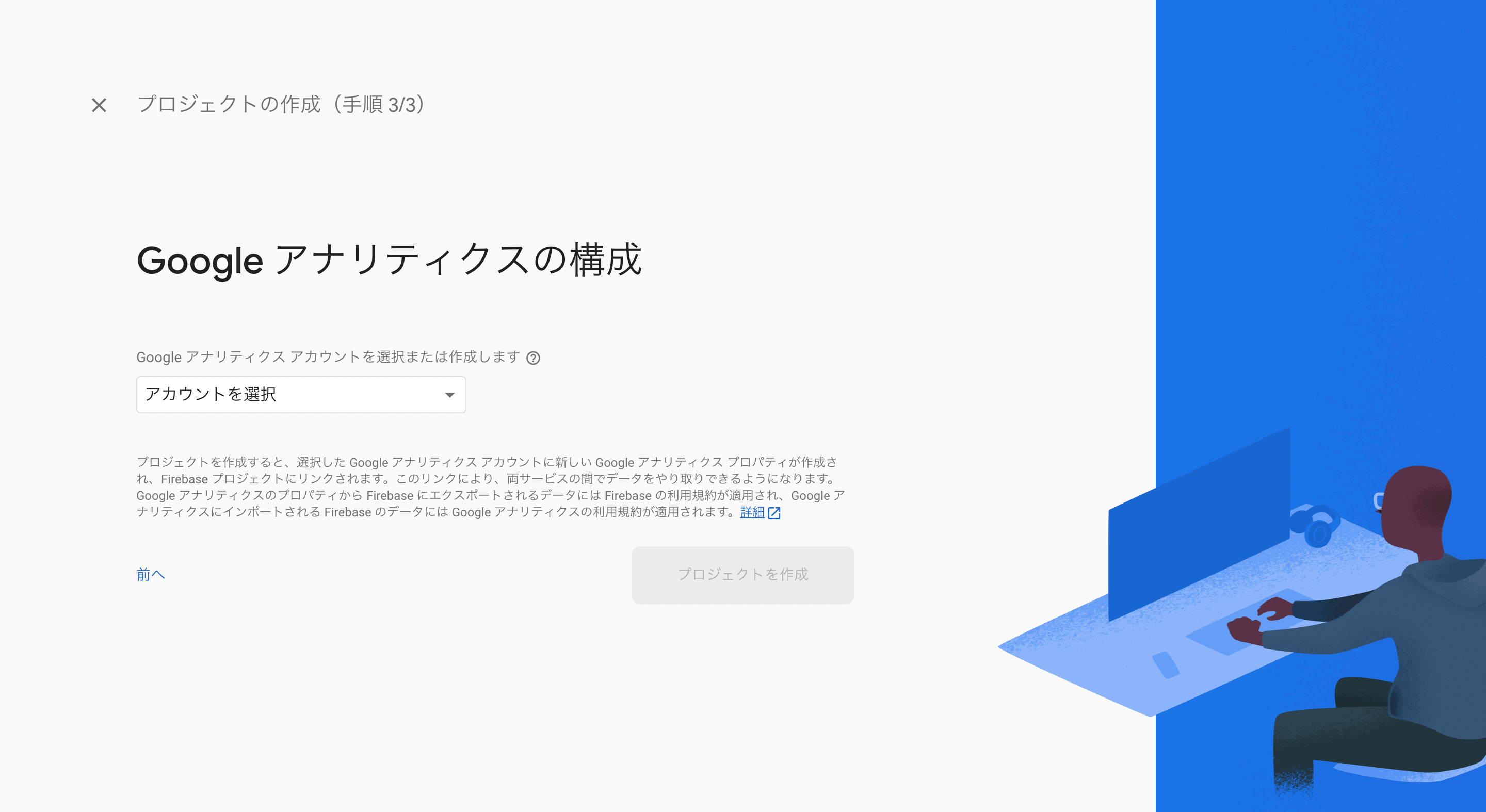
2.iOSアプリの登録
プロジェクトが完成したら「iOS-」ボタンをクリックしてGoogle Analyticsを導入したいiOSアプリを登録していきます。「Sparkプラン(無料プラン)」になっているかも確認しておきます。
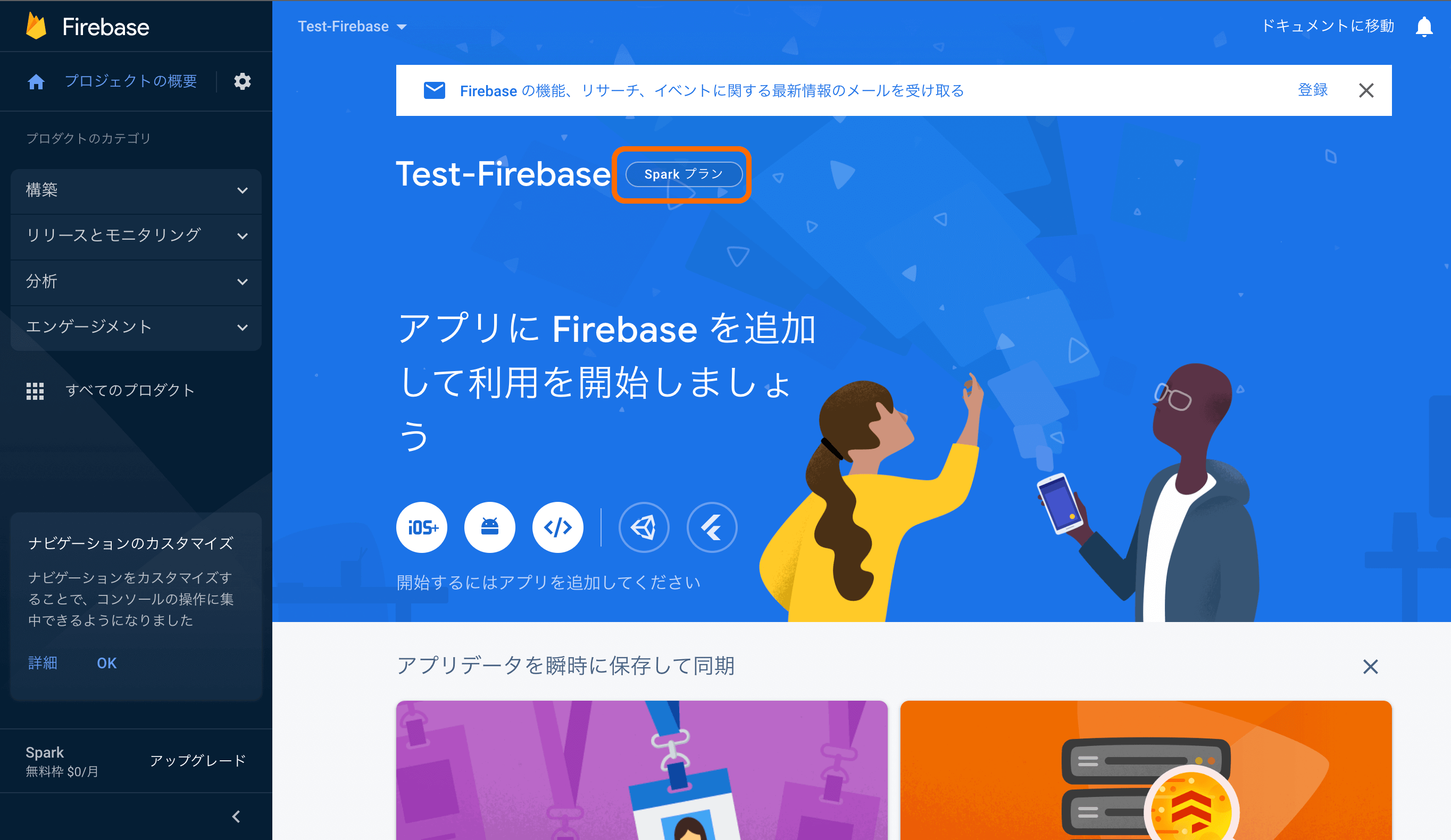
「Bundle Identifier(バンドルID)」を入力したら「アプリを登録」をクリックします。
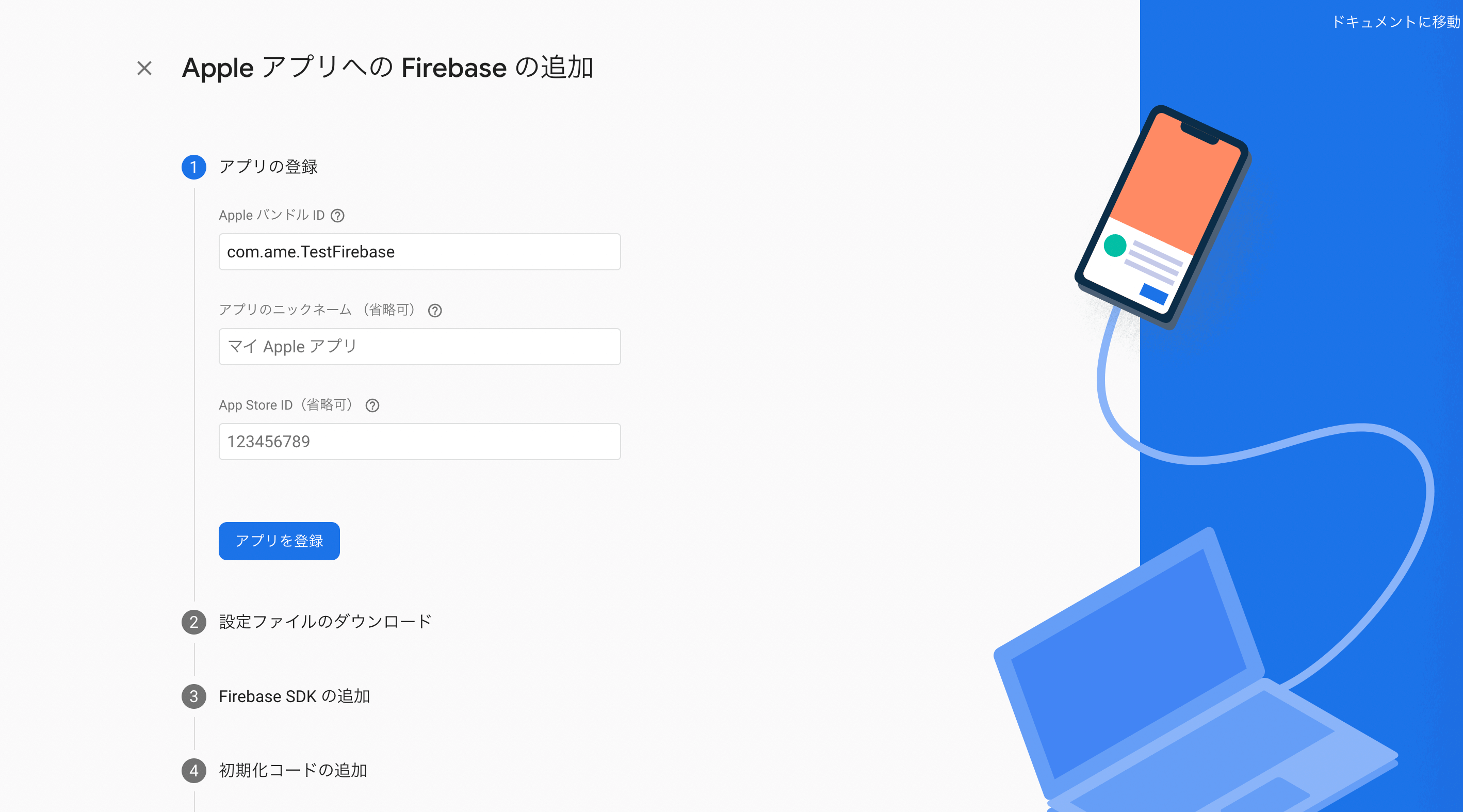
3.GoogleService-Info.plistの追加
「GoogleService-Info.plist をダウンロード」をクリックしファイルをダウンロードします。
おすすめ記事:【Swift】プロパティリスト(plist)とは?自作方法と読み込み
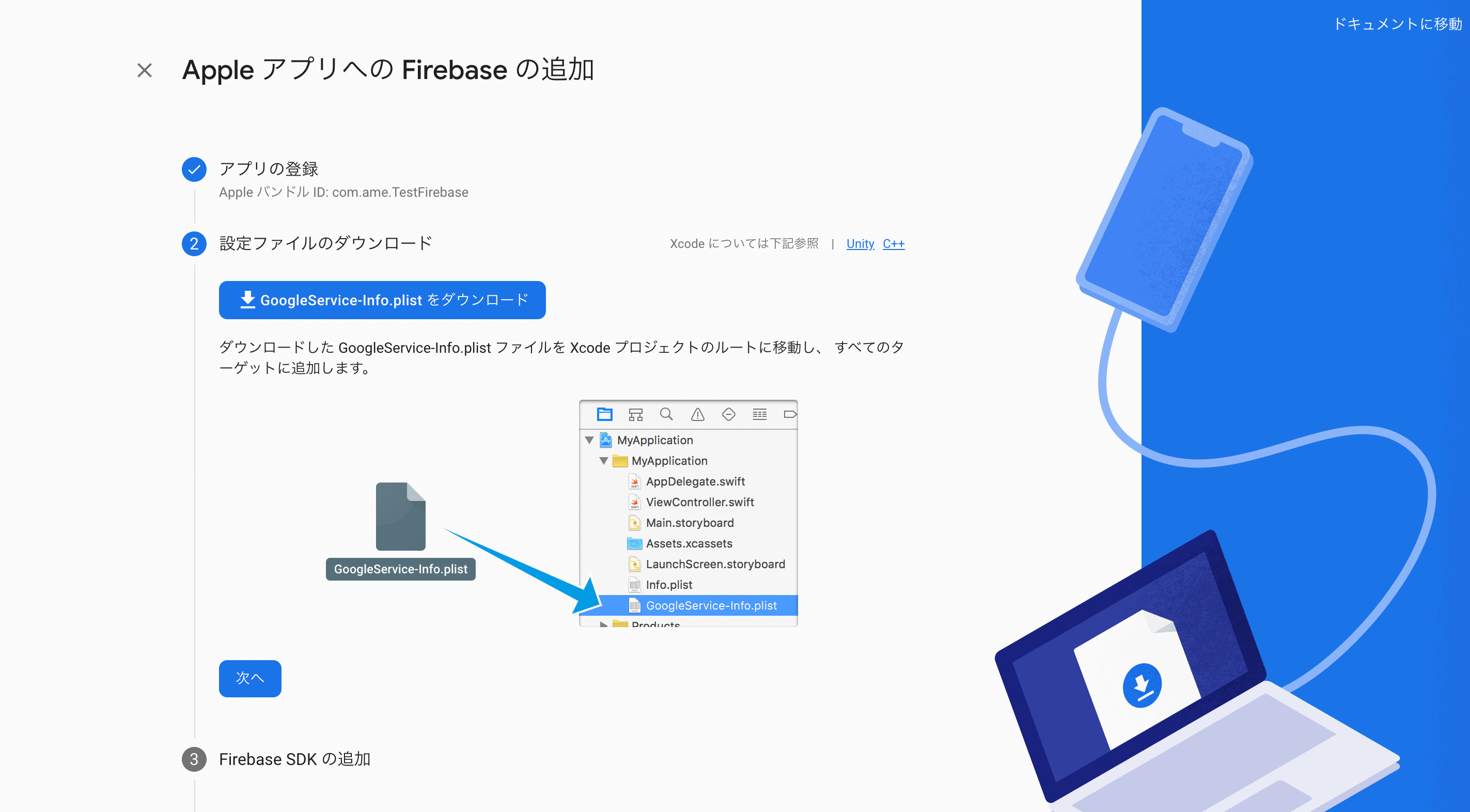
アプリの中にダウンロードした「GoogleService-Info.plist」をドラッグ&ドロップで入れ込みます。
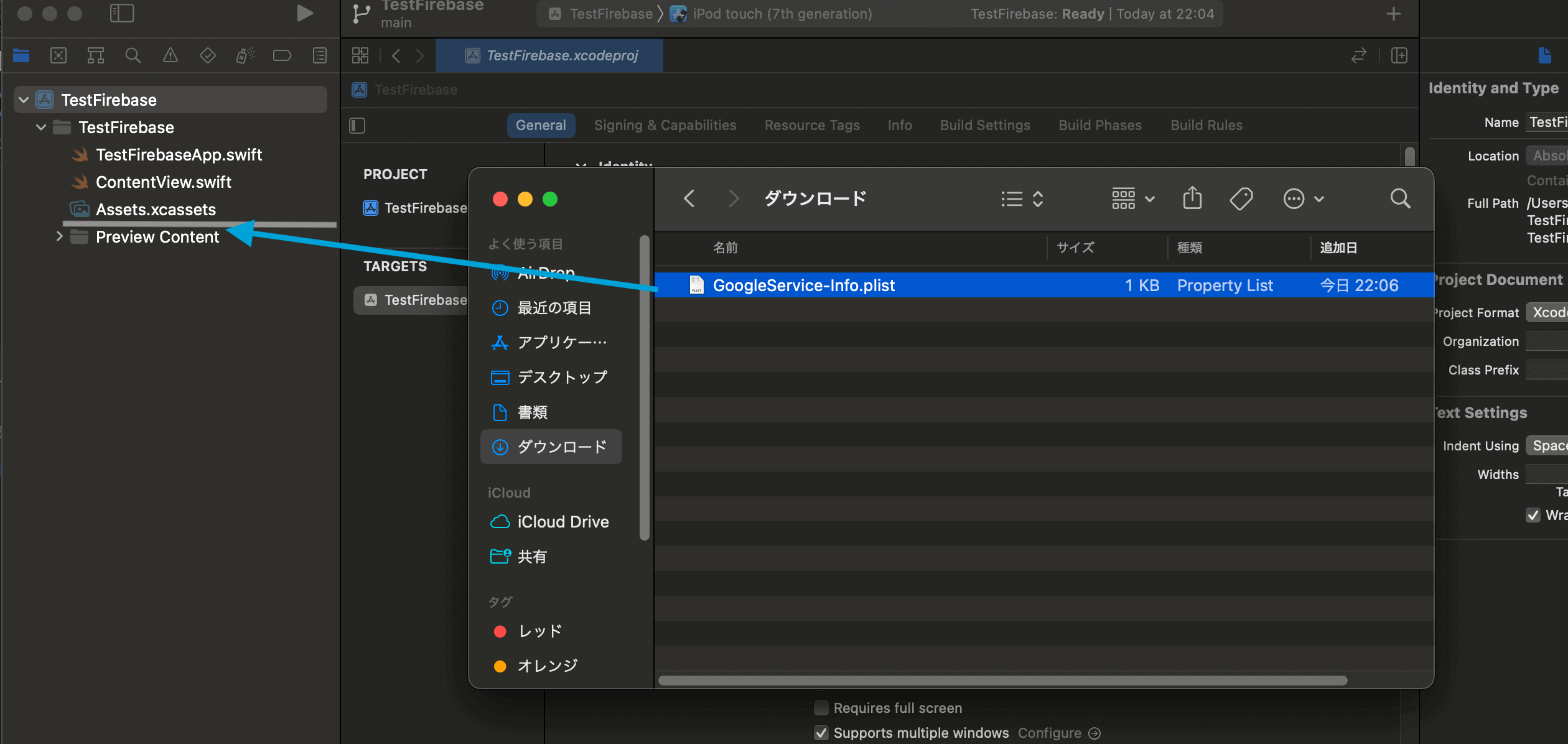
「Copy items if needed」と「Create groups」にチェックを入れて「Finish」をクリックします。
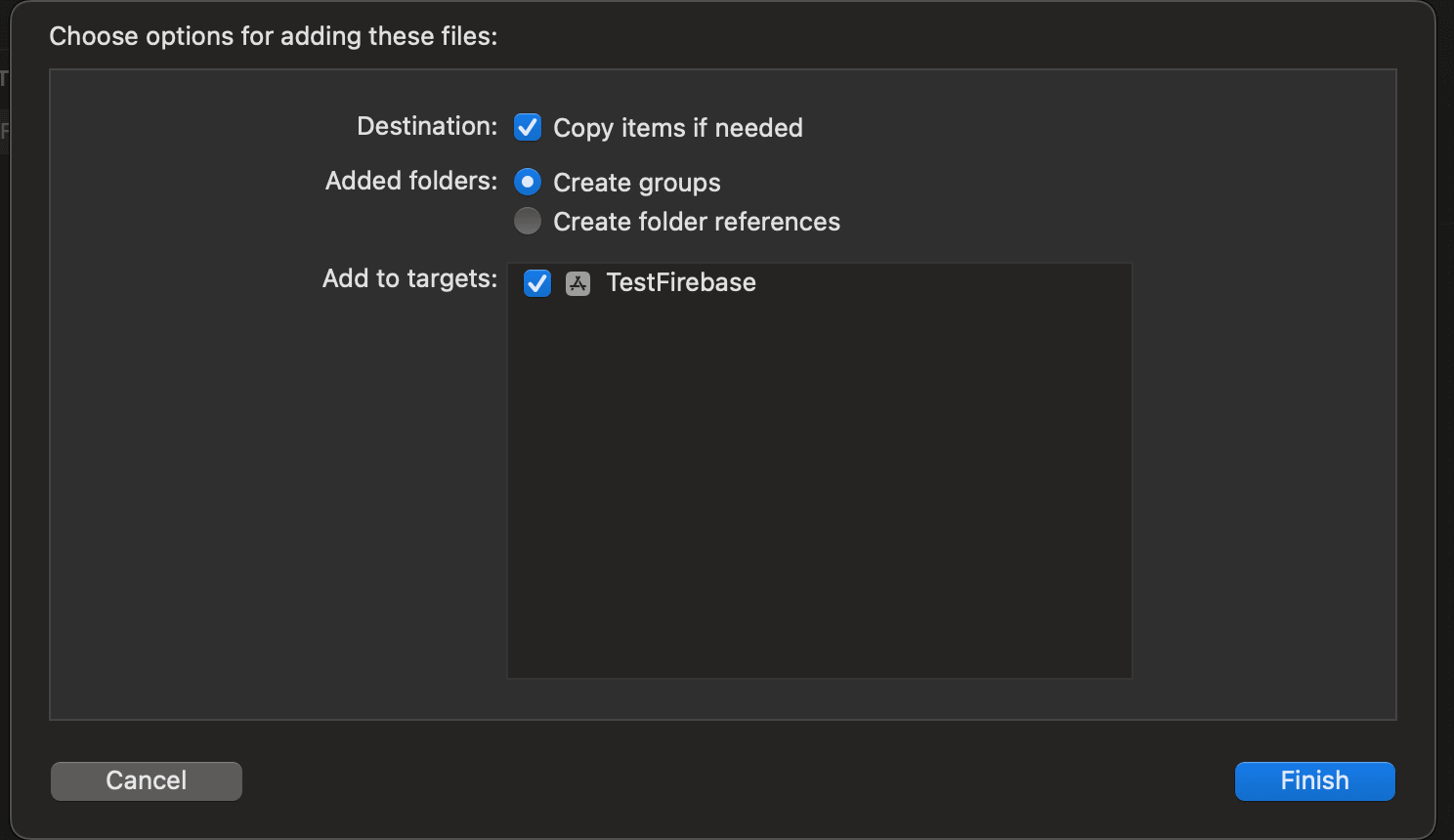
4.FirebaseAnalyticsの導入
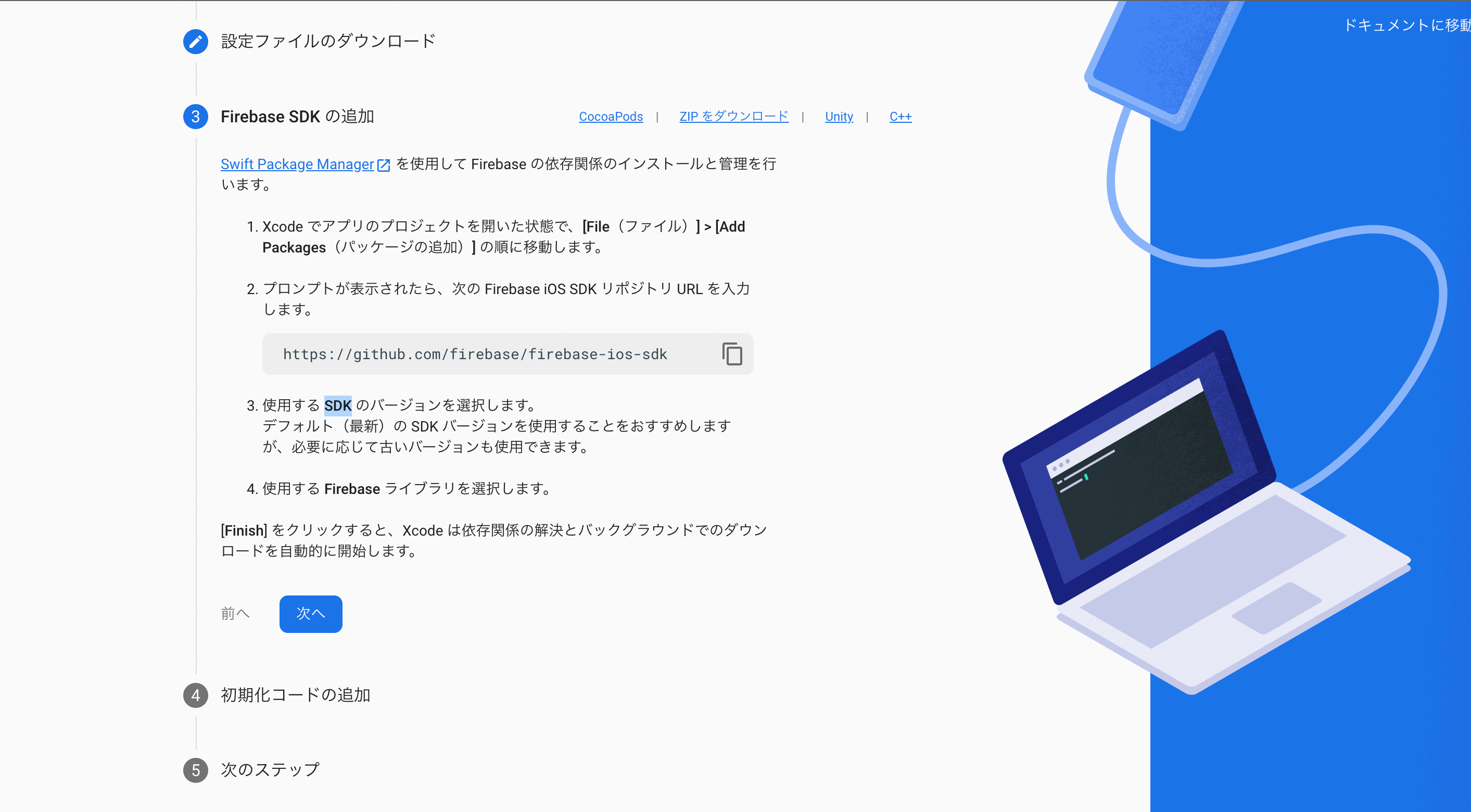
「Cocoa Pods」を使用して「Firebase Analytics SDK」を導入していきます。「PodFile」に以下の一文を追記してpod installを実行します。
おすすめ記事:【Swift UI】CocoaPodsのインストール方法と使い方!
5.初期化コードの組み込み
最後にアプリのエントリポイント部分に初期化のためのコードを記述していきます。これは使用している言語やフレームワークによって変わります。以下はSwiftUIの場合です。
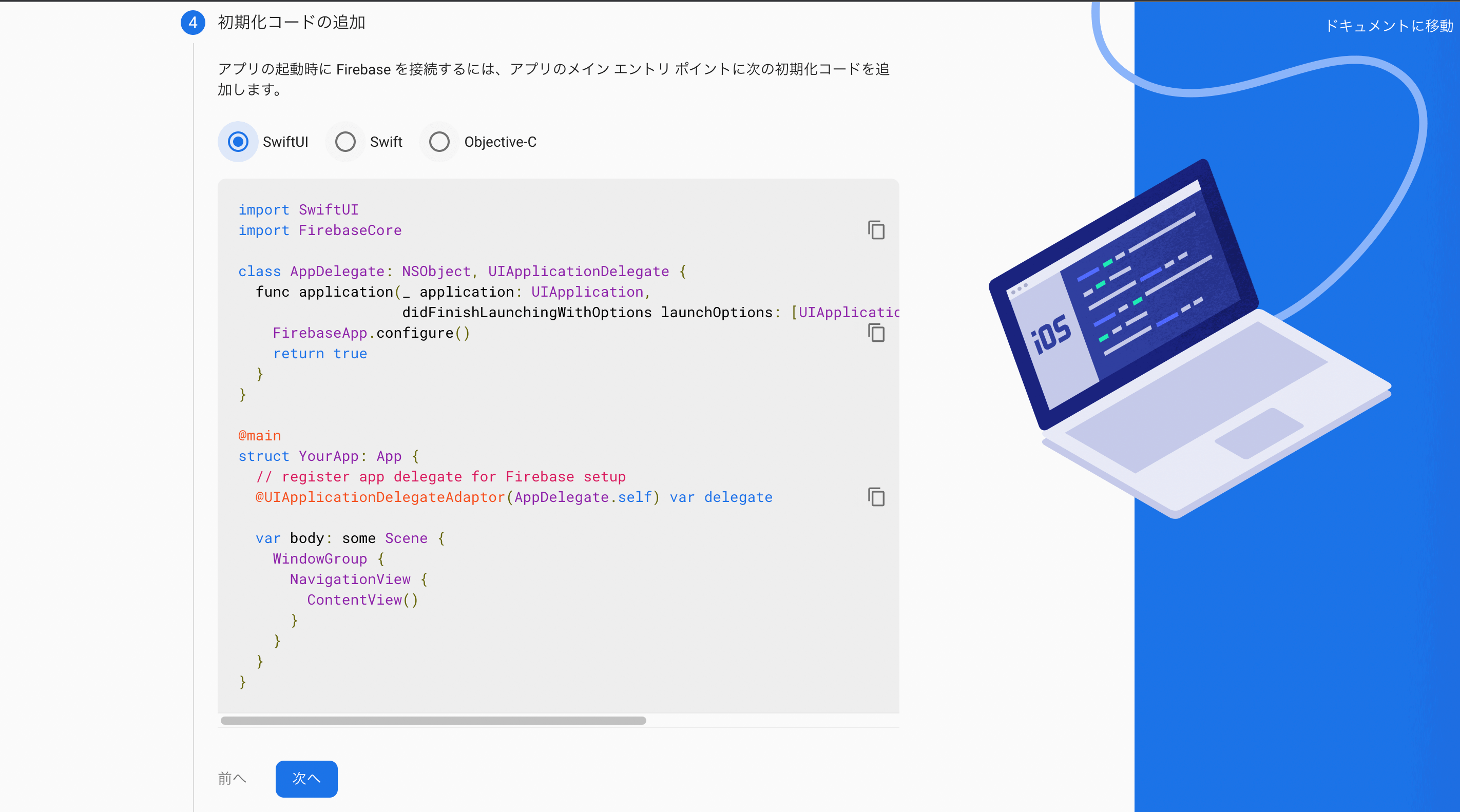
追加するのは3箇所です。FirebaseCoreのインポートとデリゲートを作成しその中にFirebaseApp.configure()の一文、そしてdelegateプロパティを記述します。
これで指定のiOSアプリにGoogle Analyticsを導入することができました。k実はFirebaseでは上記のようにFirebase自体をiOSアプリに組み込む手順の中にGoogle Analyticsを導入する工程が含まれていました。
またプロジェクト作成時に導入していない場合でも後から追加することも可能なので必要な時に導入してみてください。
あとはそれぞれサービスごとに使用していくだけです。
まだまだ勉強中ですので間違っている点や至らぬ点がありましたら教えていただけると助かります。
ご覧いただきありがとうございました。











